PDFelement - Leistungsstarker und einfacher PDF-Editor
Starten Sie mit der einfachsten Art, PDFs zu verwalten - mit PDFelement!
PDFpen wird als universelles Tool zur Videobearbeitung sehr geschätzt, aber was ist, wenn es nicht mehr funktioniert oder nicht mit Ihrem Gerät kompatibel ist? Hier kommen die PDFpen-Alternativen ins Spiel. Das Internet ist voll von unzähligen Optionen, die Sie anstelle von PDFpen verwenden können, um in Sekundenschnelle die gewünschten Ergebnisse zu erzielen.
Zwar behaupten alle, Ihr bester Begleiter zu sein, aber nicht alle werden dem Hype gerecht und lassen Sie schließlich leiden, wenn Sie die falsche Alternative wählen. Um Ihnen Zeit und Mühe zu ersparen, haben wir die 8 besten Optionen zusammengestellt, über die es sich lohnt, nachzudenken. Sie sind alle getestet und auf der Grundlage ihrer Bewertungen und Spezifikationen sortiert. Scrollen Sie durch die Optionen und wählen Sie diejenige, die Ihren Anforderungen am besten entspricht.
In diesem Artikel
Teil 1. 8 PDFpenPro-Alternativen für Mac
Nun, da Sie das PDFpen Tool kennen, lassen Sie uns zu den 8 besten Optionen übergehen, die PDFpen von Nitro ein starkes Kopf-an-Kopf-Rennen liefern. Prüfen Sie hier die Funktionen, Vor- und Nachteile und treffen Sie eine fundierte Entscheidung.
1. PDFelement for Mac
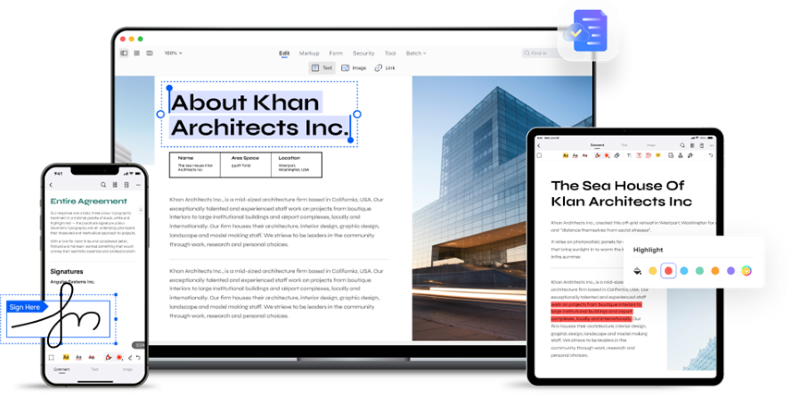
Wondershare PDFelement - PDF Editor wird als eine der besten PDFpen-Alternativen bezeichnet und ist ein leistungsstarker und fortschrittlicher PDF-Editor zum Ändern, Zusammenführen, Erstellen, Schützen und Kommentieren von PDF-Dateien auf dem Mac. Sie können diesen Editor kostenlos herunterladen und auf verschiedenen Apple-Geräten wie iPhone, iPad und Mac verwenden.
Wenn Sie jedoch das meiste aus dem Programm herausholen möchten, sollten Sie sich für die kostenpflichtige Version entscheiden und einige wichtige Funktionen freischalten. Das Tool ist kompatibel mit macOS 10.14 bis macOS 13. Stellen Sie sicher, dass Sie Ihre macOS-Version überprüfen, um Hektik in letzter Minute zu vermeiden.
 G2-Wertung: 4.5/5 |
G2-Wertung: 4.5/5 |  100 % Sicher |
100 % Sicher |Wichtigste Eigenschaften:
- Unmengen von Bearbeitungsfunktionen: Mit PDFelement können Sie auf dem Mac die gewünschten Änderungen an PDF-Dateien vornehmen, sei es die Bearbeitung von PDF-Text oder Metadaten, die Anpassung von Schriftarten, die Personalisierung von Textstilen, das Hinzufügen von Grafiken und vieles mehr.
- Stapelverarbeitung: Das Tool spart Ihnen viel Zeit, indem es die Stapelverarbeitung von PDF-Dokumenten ermöglicht. Neu in dem Tool ist die Stapel-Druckfunktion für PDF-Dateien, mit der Sie mehrere PDF-Dateien auf einmal drucken können.
- PDFs vergleichen: PDFelement vergleicht auf einfache Weise zwei PDF-Dokumente und markiert signifikante Ähnlichkeiten und Unterschiede.
- Nahtlose Übertragung: Zusammen mit iCloud können Sie Dokumente schneller über verschiedene Geräte hinweg austauschen.
Vorteile
Das Tool bietet Ihnen eine All-in-One-Lösung, mit der Sie die meisten PDF-Aufgaben erledigen können, z.B. PDFs bearbeiten, mit Anmerkungen versehen, signieren, übersetzen und weitergeben.
Es ist sowohl in einer kostenlosen als auch in einer kostenpflichtigen Version erhältlich, so dass Sie die Option wählen können, die Ihrem Budget entspricht.
Das Tool ist mit einer einfachen Oberfläche ausgestattet.
Es funktioniert auch mit macOS 11/12.
Nachteile
Einige Funktionen sind schwer zu finden
Seine Preisgestaltung ist nicht umfassend genug
 G2-Wertung: 4.5/5 |
G2-Wertung: 4.5/5 |  100 % Sicher |
100 % Sicher |2. Adobe Acrobat for Mac

Wenn es um PDF-Dateien geht, ist Adobe immer noch der Meister, da das Unternehmen bereits vor über 20 Jahren in dieses Format investiert hat. Adobe Acrobat für Mac ist ein leistungsfähiges Tool zur PDF-Bearbeitung, mit dem Sie PDF-Dateien anzeigen, ändern, drucken, extrahieren und mit Anmerkungen versehen können. Es ist bei weitem die beste PDF-Software für Mac, insbesondere wenn es um das Erstellen, Bearbeiten und digitale Signieren von PDFs geht.
Wichtigste Eigenschaften:
- Kompatibilität: Adobe Acrobat funktioniert nicht nur auf Basis-Macs, sondern auch auf M1 Apple Computern und ist für die neuesten Apple Silicon M1 Macs optimiert.
- Adobe PDFelement Cloud: Sie ermöglicht es Ihnen, PDFs zu erstellen und in den Cloud-Speicher zu exportieren, damit Sie unabhängig von Ihrem Gerät und Standort darauf zugreifen können.
- Eine Vielzahl von PDF-Verwaltungstools: Diese Software bietet eine Vielzahl von PDF-Verwaltungsfunktionen, z.B. das Kombinieren von PDF-Dateien, die Bildbearbeitung, die grafische Gestaltung, das Versenden einer PDF-Datei zur Überprüfung und vieles mehr.
Vorteile
Es hat eine übersichtliche, leicht zu verwaltende Oberfläche.
Mit Adobe Acrobat für Mac können Sie mehrere PDF-Dateien gleichzeitig öffnen, so dass Sie sie gemeinsam bearbeiten können.
Das Tool ist 100% sicher in der Anwendung.
Nachteile
Sehr teuer
Die kostenlose Testversion bietet nur eine Handvoll Funktionen.
3. PDF Expert
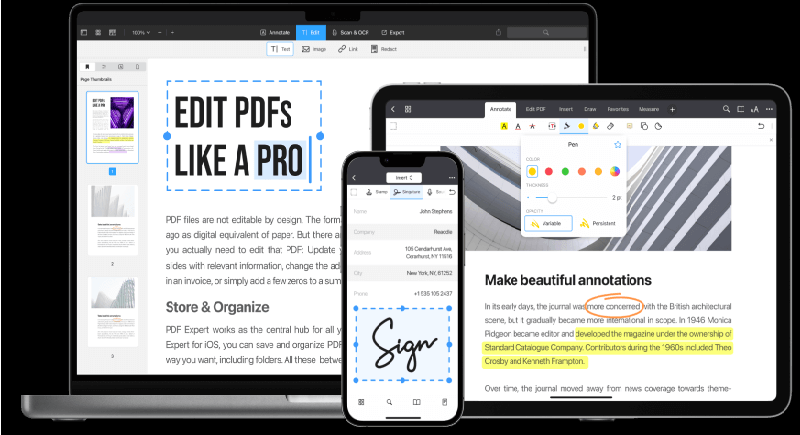
PDF Expert ist ein PDF-Bearbeitungstool aus einer Hand, mit dem Sie alle PDF-bezogenen Funktionen wie Bearbeiten, Kommentieren, Markieren, Notizen erstellen, Konvertieren, Signieren von PDFs, Hinzufügen von Bildern, Verwalten von Seiten, etc. unter einem Dach nutzen können. Es ist ein zuverlässiges Tool mit zahlreichen grundlegenden und erweiterten Funktionen, die die PDF-Bearbeitung zu einem Kinderspiel machen.
Wichtigste Eigenschaften:
- Lässt PDFs perfekt aussehen: Dieses Tool verfügt über eine neue und einzigartige Funktion namens "Verbessern", die Schatten entfernt, Kontraste verbessert und Verzerrungen korrigiert. Diese Funktion wird von KI unterstützt und lässt jeden Scan sauber aussehen.
- Blitzschnelle Leistung: PDF Expert ist für seine schnelle und zuverlässige Leistung bekannt und spart Ihnen damit viel Zeit und Mühe.
- Lesemodi: Zusätzlich zur PDF-Bearbeitung ist dieses Tool mit einem flüssigen Bildlauf und verschiedenen Lesemodi ausgestattet, um Ihnen ein angenehmes Leseerlebnis zu bieten.
Vorteile
Es verfügt über ein Toolkit für Anmerkungen, mit dem Sie Ihre PDF-Datei aufwerten können.
Das Tool bietet Ihnen ein individuelles Erlebnis, indem es die am häufigsten verwendeten PDF-Tools so anordnet, dass sie mit Ihrem Workflow synchronisiert sind.
Nachteile
Sie können gescannte PDFs nicht bearbeiten
4. Skim for Mac
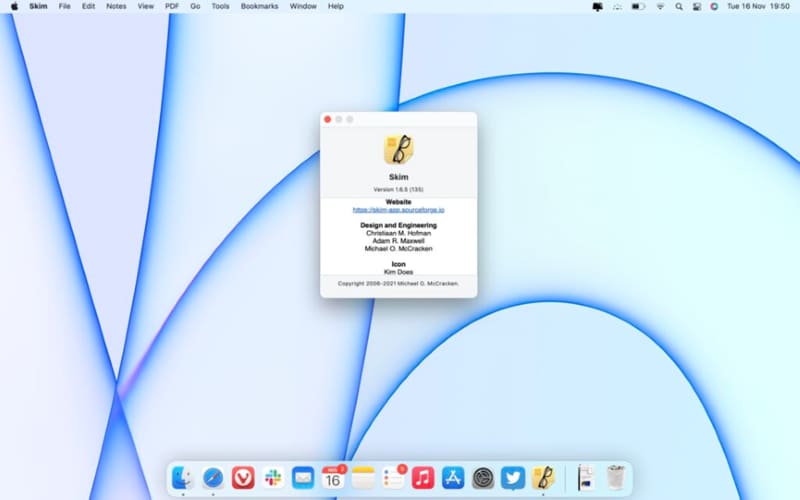
Freuen Sie sich darauf, PDF-Dateien auf dem Mac zu bearbeiten, ohne einen Cent auszugeben? Nutzen Sie Skim für Mac und nehmen Sie die gewünschten Änderungen vor, ohne dass es ein Vermögen kostet. Dieses Tool wurde in erster Linie entwickelt, um Ihnen das Kommentieren und Lesen wissenschaftlicher Arbeiten in PDF-Dateien zu erleichtern.
Wichtigste Eigenschaften:
- Notizen als Text exportieren: Da es sich um ein PDF-Lese- und Notizprogramm handelt, kann es Notizen in PDF-Dateien problemlos als Text exportieren.
- Bewahrt die Privatsphäre: Dieses Tool speichert Passwörter im Schlüsselbund, so dass die Privatsphäre und die Sicherheit Ihres Dokuments gewahrt bleiben.
- Einfache Navigation: Sie können mit Hilfe von Thumbnails oder eines Inhaltsverzeichnisses durch die PDF-Datei navigieren.
Vorteile
Das Tool ist zur kostenlosen Nutzung verfügbar.
Es ist in hohem Maße anpassbar und bietet Unterstützung für die Apple-Fernbedienung.
Mit den Markierungsmodi können Sie wichtigen Text in der PDF-Datei mit einer Wischbewegung hervorheben.
Nachteile
Skim für Mac fehlt es an verschiedenen PDF-Bearbeitungsfunktionen.
Es kann keine PDF-Dokumente in andere Formate konvertieren.
5. Mac OS Preview
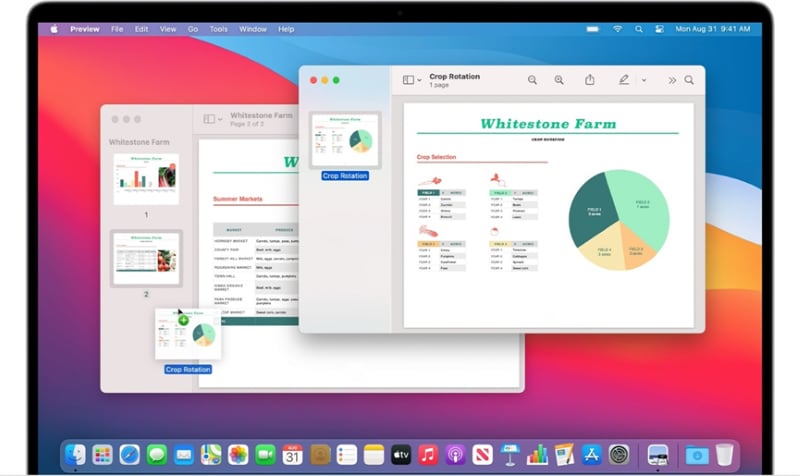
Als PDF-Editor der ersten Wahl für alle Mac-Anwender ist Preview ein leistungsstarkes Tool und eine der besten PDFpen-Alternativen. Es handelt sich dabei um einen vom Hersteller bereitgestellten Bild- und PDF-Viewer, mit dem Benutzer grundlegende Bearbeitungen dieser digitalen Medientypen vornehmen können. Das Tool verwendet die grafische Oberfläche von Aqua, Image IO, die Quartz-Grafikschicht und die Core Image-Frameworks, um macOS-Benutzern die Arbeit zu erleichtern.
Wichtigste Eigenschaften:
- Formulare ausfüllen und signieren: Verabschieden Sie sich von der Mühe, PDF-Formulare auszudrucken, um sie auszufüllen, denn macOS Preview bietet Markup Tools zum Ausfüllen und Hinzufügen einer Signatur in der PDF-Datei direkt auf Ihrem Mac.
- Schützen Sie Ihre vertraulichen Dokumente: Verwenden Sie Preview und fügen Sie ein starkes Passwort hinzu, um den Inhalt Ihrer PDF-Datei zu schützen.
- PDF-Dokumente zusammenführen: Egal, ob Sie PDF-Dateien zusammenführen oder Seiten von einer Datei in eine andere übertragen möchten, macOS Preview unterstützt Sie dabei.
Vorteile
Das Tool hat eine intuitive und benutzerfreundliche Oberfläche.
Es ist sehr nützlich, wenn Sie einige grundlegende PDF-Bearbeitungen vornehmen möchten.
Nachteile
Es bietet vielleicht nicht viele erweiterte Funktionen
6. Foxit Reader for Mac
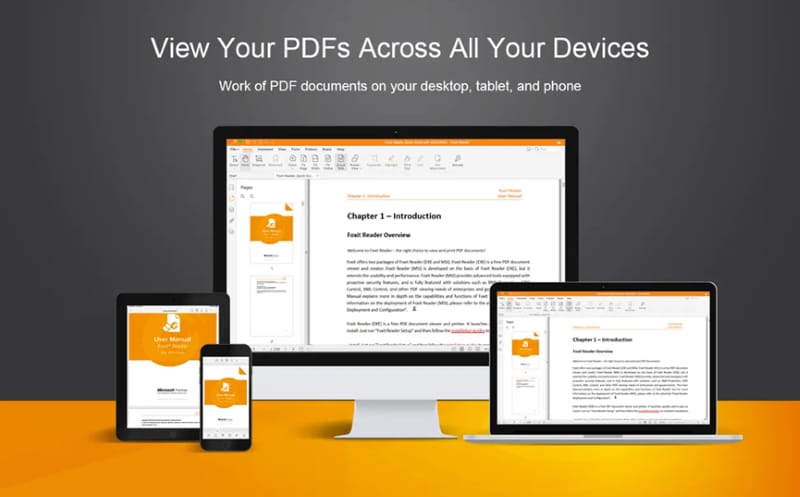
Eine weitere erstklassige PDFpen-Alternative, die Sie sich nicht entgehen lassen sollten, ist der Foxit Reader. Mit diesem kostenlosen, leichtgewichtigen PDF Viewer und Editor können Sie die gewünschten Änderungen an Ihrer PDF-Datei vornehmen. Es handelt sich um einen der umfangreichsten PDF-Reader, der den Anwendern umfassende Tools zur PDF-Erstellung an die Hand gibt. Darüber hinaus bietet das Programm umfassenden Schutz vor Sicherheitslücken, so dass Ihr System sicher und geschützt ist.
Wichtigste Eigenschaften:
- PDF-Dateien bearbeiten: Damit können Sie PDF-Dateien schnell und präzise bearbeiten. Es unterstützt das Drehen von Seiten, die Textsuche und das Anbringen von Kommentaren.
- Mehrere Dokumente gleichzeitig öffnen: Sie sparen Zeit, indem Sie mehrere PDF-Dokumente gleichzeitig öffnen. So können Sie ganz einfach über Registerkarten zwischen den geöffneten Dateien wechseln und gleichzeitig arbeiten.
Vorteile
Sie können damit problemlos passwortgeschützte Dokumente öffnen.
Mit diesem Tool können Sie Dateien ganz einfach nach Seitennummer, Thumbnail oder Lesezeichen durchsuchen.
Nachteile
Es verfügt nur über grundlegende PDF-Bearbeitungsfunktionen.
7. PDF Buddy
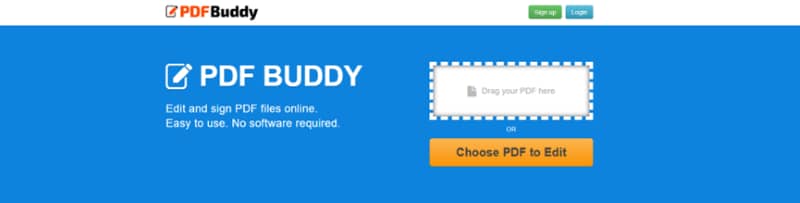
PDF Buddy gehört zu den besten PDFpen-Alternativen und ist ein Allzweck-Editor, der Ihnen eine einfache Bearbeitung ermöglicht und auf allen Apple-Geräten funktioniert. Das Tool verwendet eine SSL-Schicht und eine AES-256-Bit-Verschlüsselung, um sicherzustellen, dass Ihre Dateien stets geschützt und sicher sind.
Wichtigste Eigenschaften:
- Es sind kostenlose und kostenpflichtige Versionen verfügbar: Es ist sowohl in einer kostenlosen als auch in einer kostenpflichtigen Version erhältlich und Sie können diejenige auswählen, die Ihren Bedürfnissen entspricht.
- PDF-Formulare ausfüllen: Es kann PDF-Formulare problemlos ausfüllen, so dass Sie sie nicht ausdrucken müssen.
Vorteile
Es handelt sich um ein webbasiertes Tool, so dass keine Installation erforderlich ist.
Das Programm verfügt über eine einfache Oberfläche, so dass jeder es leicht benutzen kann.
Nachteile
Mit der kostenlosen Version können Sie jeden Monat bis zu 3 PDF-Dateien bearbeiten.
8. Scribus for Mac
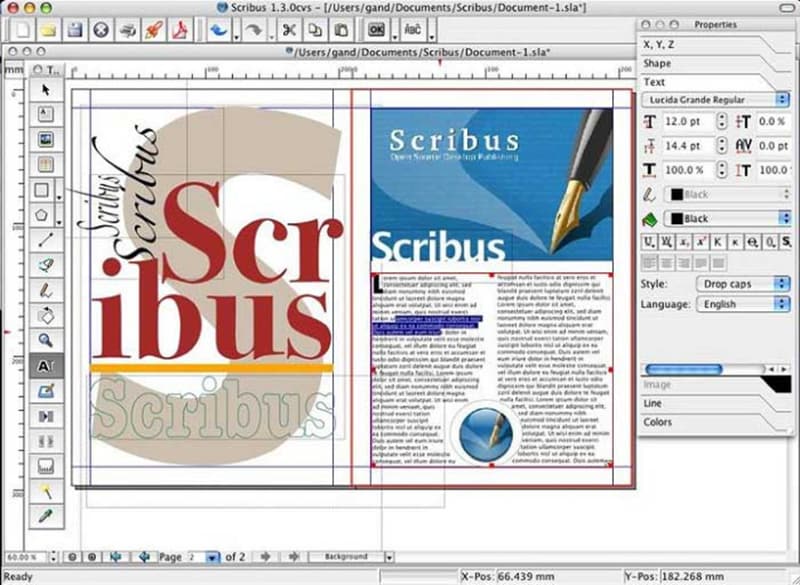
Lassen Sie uns die Liste mit einem weiteren erstklassigen Tool abschließen: Scribus. Es gibt zwei Modi, nämlich Stable und Development. Wenn Sie in der Produktion arbeiten, sollten Sie sich für den Stable-Modus entscheiden und wenn Sie gerne experimentieren, sollten Sie die Entwicklungsversion verwenden.
Wichtigste Eigenschaften:
- Professionelle Publishing-Funktionen: Das Tool verfügt über mehrere professionelle Publishing-Funktionen, darunter ICC-Farbmanagement, vielseitige PDF-Erstellung, Separationen und CMYK-Farben.
- Unterstützt dunkle Desings: Es unterstützt dunkle UI Designs, um Ihre Augen zu schonen.
Vorteile
Es ist ein Open-Source-Programm, das eine druckfertige Ausgabe liefert.
Das Tool ist kostenlos erhältlich.
Nachteile
Es kann keine PDF-Dateien in andere Formate konvertieren und verfügt auch nicht über einige grundlegende PDF-Bearbeitungsfunktionen.
Teil 2. PDFpen von Nitro: Leistungsstarker PDF-Editor für Mac
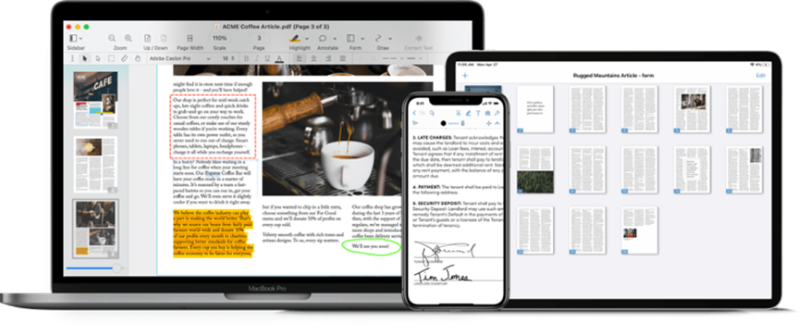
PDFpen von Nitro ist die zentrale Anlaufstelle für alle Ihre PDF-Bearbeitungsanforderungen. Dieser Editor läuft reibungslos auf allen Geräten, egal ob Mac, iPad oder iPhone. Sie können damit alle größeren oder kleineren Änderungen an der PDF-Datei vornehmen, z.B. eine Unterschrift hinzufügen, Formulare ausfüllen, Tippfehler korrigieren, Änderungen in OCR-gescannten Dokumenten vornehmen und vieles mehr.
Mit seiner einfachen Oberfläche und den klassischen Funktionen steigert dieses Tool die Produktivität von Dokumenten und lässt Sie diese ohne großen Aufwand bearbeiten. PDFpen ist ideal für alle, die einen langfristigen Nutzen und eine leistungsstarke Bearbeitung suchen.
Wichtigste Eigenschaften:
- Vergrößern: Dieses Tool verfügt über ein Lupenfenster, mit dem Sie bestimmte Abschnitte in der PDF-Datei bis zu 2.000% vergrößern können.
- Cloud-Service für mehr Komfort: PDFpen speichert Ihre PDF-Dokumente in Dropbox, Evernote oder anderen Cloud-Diensten, damit Sie sie abrufen können, wann und wo Sie wollen.
- Unterstützt die vielseitige und leistungsstarke PDF-Bearbeitung: Mit dieser Bearbeitungssoftware haben Sie Zugriff auf alle Bearbeitungsfunktionen, darunter das Hinzufügen von Wasserzeichen, das Markieren von Kopf- und Fußzeilen, das Schwärzen sensibler Informationen, das Zusammenführen von Dokumenten, das Extrahieren von Seiten, das Anbringen von Anmerkungen und alles, was dazwischen liegt.
- Importieren Sie gescannte Dokumente: Das Programm ist so konzipiert, dass Sie gescannte Dokumente einfach importieren und in bearbeitbaren Text umwandeln können.
- Erweiterte Funktionen: Zusätzlich zu den Grundlagen verfügt dieses Tool über einige fortgeschrittene Funktionen, die es auszeichnen, z.B. Tools zur Formularerstellung, Stapel-OCR, Exportoptionen für MS Excel und PowerPoint, PDF-Archivformate und DocuSign-Unterstützung.
Vorteile
Es ist relativ einfach zu benutzen.
Das Tool wird ständig verbessert und entspricht den Bedürfnissen seiner Benutzer.
Der Workflow in dieser PDF-Bearbeitungssoftware ist viel einfacher als bei den anderen Programmen.
Nachteile
Es kann keine passwortgeschützten Dokumente bearbeiten, was für manche Benutzer von Nachteil ist.
Das Tool kann nicht gut mit Formularen umgehen, auch wenn Sie die Pro-Version verwenden. Das ist der Hauptgrund, warum Benutzer nach anderen PDFpen-Alternativen suchen.



